
Bagaimana cara mengubah URL YouTube Channel agar terlihat lebih unik? Mungkin ini salah satu pertanyaan yang sering muncul di benak para YouTuber.
Sudah tahu belum kalau Youtube sekarang menyediakan fitur “custom YouTube URL”? Yaap, fitur baru ini baru dikenalkan Youtube dan tentu saja ada syaratnya kalau Anda ingin mengubah URL YouTube.
Fitur YouTube ini memungkinkan pengguna untuk menulis link URL yang diinginkan agar lebih mudah dicari oleh visitor. Atau, kalau Anda sudah punya channel YouTube sejak lama dan ingin mengubah susunannya, Anda bisa mengikuti cara yang akan dijelaskan pada artikel ini.
Tapi sebelumnya, Anda harus mengetahui beberapa syarat yang harus dipenuhi agar dapat mengganti URL YouTube Anda.
Artikel lain: Cara Mendapatkan Uang dari YouTube
Apa Syarat Untuk Bisa Mengganti URL YouTube?
Ada beberapa syarat penting yang harus Anda penuhi agar bisa mengganti URL YouTube Anda, antara lain:
- Memiliki setidaknya 100 subscriber.
- harus berusia setidaknya 30 hari.
- Memiliki profile picture yang update.
- Memiliki banner image.
Sekilas syarat di atas memang sedikit ribet, tapi hal ini dilakukan untuk mencegah pengguna melakukan edit URL secara langsung paskah video di-upload.
Jadi kalau Anda baru membuat kanal YouTube sejam lalu dan baru meng-upload video, tentu saja Anda tidak bisa mengubah URL-nya. Tunggulah setidaknya 30 hari dan kumpulkan setidaknya 100 subscriber.
Perlu diingat kalau custom URL YouTube ini tidak 100%, hanya sebagian saja. Saat Anda ingin mengubah URL, YouTube akan menampilkan saran berdasarkan:
- Display name
- Username akun YouTube
- URL cantik saat ini
- Link website yang terhubung
Sepertinya hal ini dilakukan untuk mencegah URL tidak bisa dibedakan dari salurannya.
Meski hanya sebagian, setidaknya Anda bisa membuat URL channel Anda jadi jauh lebih cantik.
Cara Mengubah URL YouTube Channel
Bagi Anda yang ingin mengubah URL kanal YouTube Anda, silahkan mengikuti langkah-langkah berikut ini:
1. Langkah pertama untuk mengubah URL channel YouTube Anda adalah masuk ke YouTube Studio.
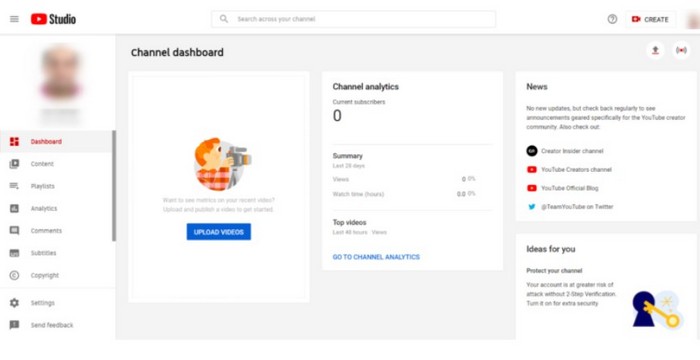
2. Cari menu navigasi di bagian kiri kemudian pilih “Customization” kemudian pilih “Basic Info”.
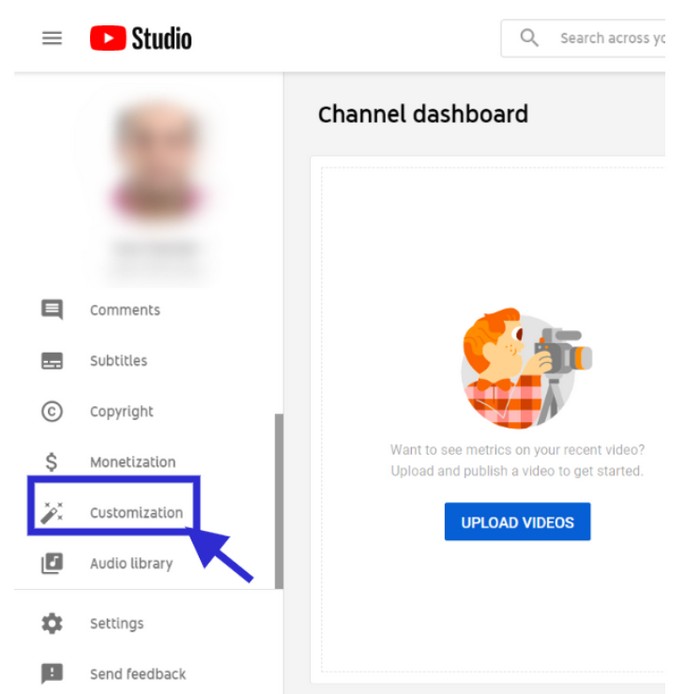
3. Selanjutnya, Anda bisa mengubah alamat URL YouTube channel Anda di bawah “Channel URL”.
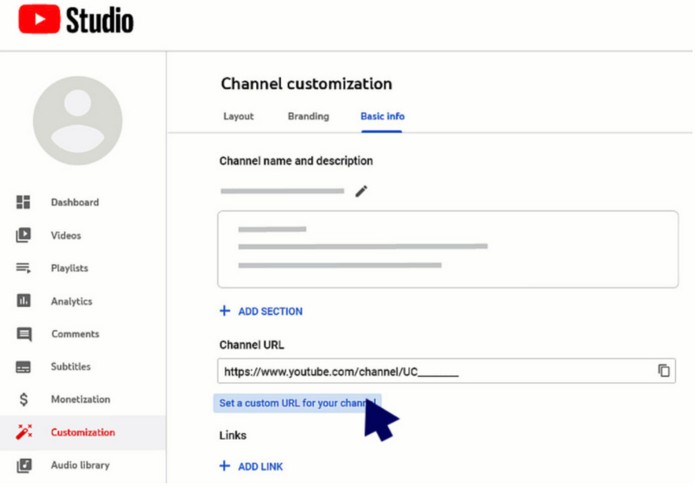
Setelah itu, akan muncul sebuah kotak pemberitahuan di mana YouTube akan memberikan “suggestion” berdasarkan detail pada channel Anda.
4. Anda juga akan diberikan “suggestion” atau saran berupa penambahan kata atau nomer.
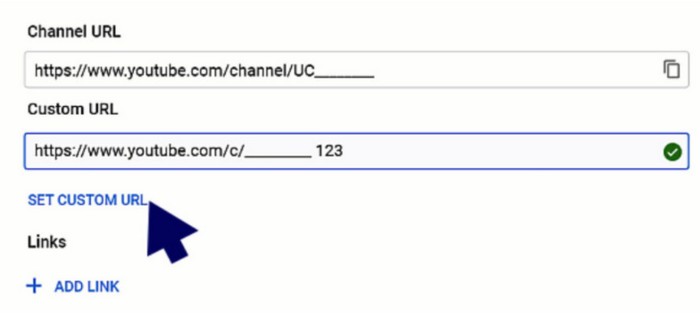
5. Bila Anda sudah selesai, selanjutnya Anda bisa mengkonfirmasi dengan meng-klik tombol “confirm”.
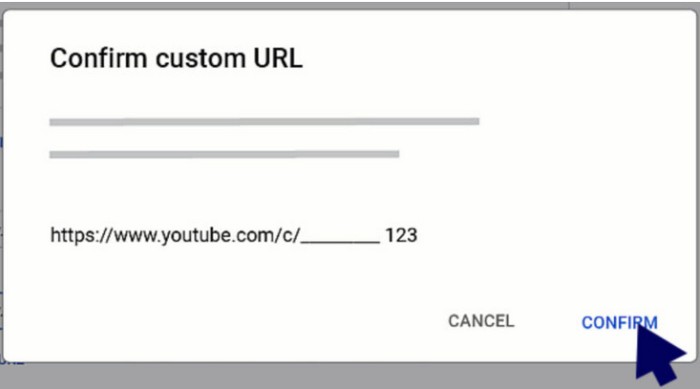
Cara Mengganti URL YouTube yang Pernah Diubah
Anda bisa menggunakan fitur “Custom YouTube URL” untuk mengubah URL YouTube yang sebelumnya pernah diganti.
Perlu Anda ingat, URL Youtube ini hanya bisa diubah sebanyak tiga kali dalam setahun. Jadi pastikan Anda memilih URL yang benar-benar sesuai dengan selera.
Untuk mengubah URL YouTube tersebut, Anda bisa kembali masuk ke YouTube Studio dan selanjutnya ikuti cara berikut ini:
- Dari menu navigasi sebelah kiri, pilih opsi “Customization” kemudian pilih “Basic Info”.
- Selanjutnya di bawah “Custom URL”, pilih opsi “Delete”.
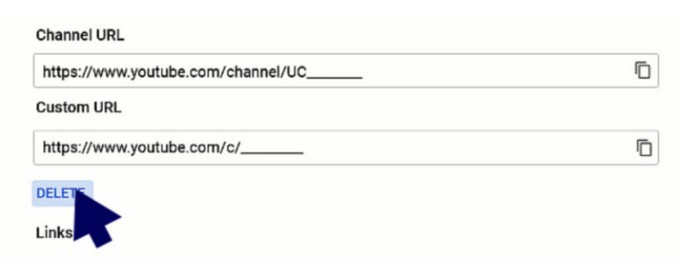
- Untuk memberikan nama URL yang baru, Anda bisa menuju “About” kemudian klik “Custom URL”.
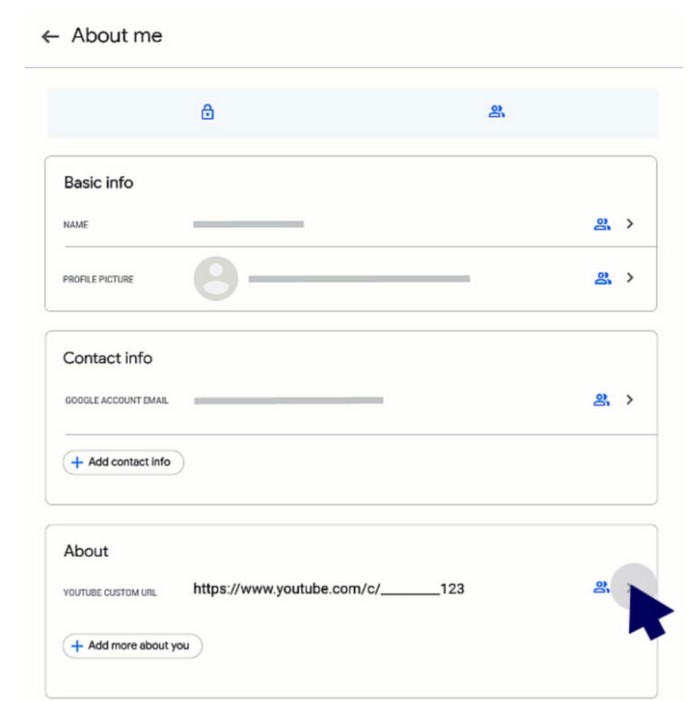
- Klik “Remove” lalu klik “Remove” sekali lagi untuk mengkonfirmasi bahwa Anda ingin menghapus URL video Anda.
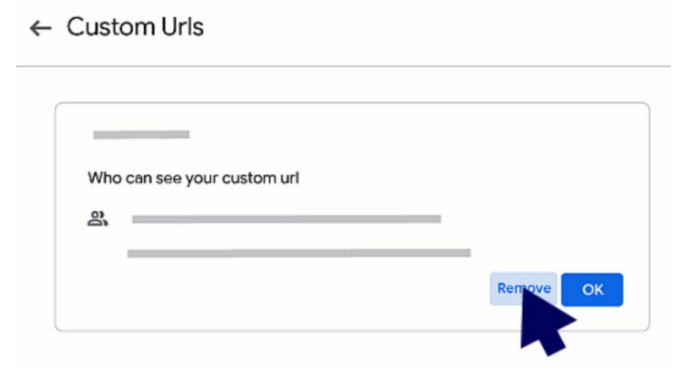
Perlu diingat bahwa Anda tidak bisa mengganti nama URL Anda secara langsung. Dibutuhkan beberapa hari untuk menon-aktifkan URL YouTube Anda yang lama.
Setelah URL yang lama dihapus, Anda bisa menggunakan URL lainnya dengan mengikuti langkah-langkah yang sama seperti sebelumnya.
Artikel lain: Cara dan Syarat Monetisasi YouTube Terbaru